War dieser Artikel hilfreich?
Wie können wir diesen Artikel hilfreicher gestalten?
LaCie BOSS App
Mit LaCie BOSS können Sie Dateien verwalten, die auf der LaCie Rugged BOSS SSD sowie auf Geräten gespeichert sind, die über die SD- und USB-Anschlüsse verbunden sind (Drohnen, SD-Karten, USB-Speicher, Kameras, Videokameras usw.). LaCie BOSS ist kompatibel mit:
- Android 6.0 und höher
- iOS 11.0 und höher
Verwenden Sie die LaCie BOSS App, um:
- Dateien auf der Rugged BOSS SSD oder angeschlossenen SD-Karten und USB-Laufwerken oder Ihrem Mobilgerät anzuzeigen.
- Dateien von angeschlossenen SD-Karten und USB-Laufwerken auf die Rugged BOSS SSD zu kopieren.
- Dateien auf der Rugged BOSS SSD zu verwalten.
- „Einfaches Kopieren“ über Ihr Mobilgerät anstelle der LCD-Anzeige und Aktionstaste zu bestätigen.
- Anschlüsse für „Einfaches Kopieren“ über Ihr Mobilgerät in die Warteschlange einzureihen.
Menüs und Optionen
Über die Menüs „Navigation“ und „Mehr“ können Sie Dateien und die App-Einstellungen verwalten.
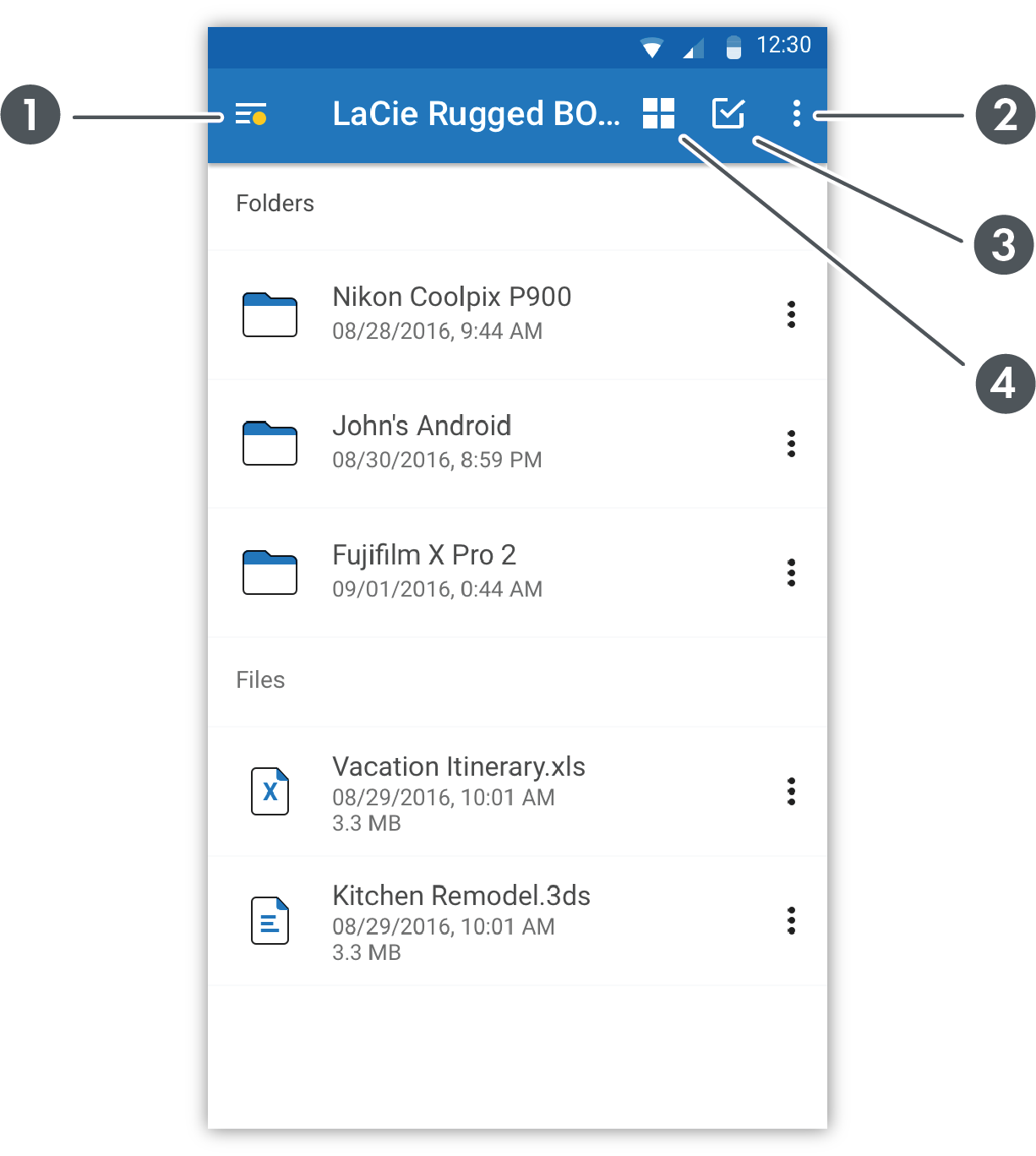
- Navigation (Seitenmenü öffnen/schließen)
- Mehr
- Auswählen
- Ansicht
Wenn Ordner und Dateien ausgewählt werden, erscheinen Optionen unten auf dem Bildschirm.

- Freigeben
- Verschieben
- Kopieren
- Optionen
Auswählen eines Geräts
- Tippen Sie auf das Navigationssymbol.
|
|
|
|
- Tippen Sie auf ein Gerät, um es auszuwählen.
Anzeigen von Ordnern und Dateien
Tippen Sie auf einen Ordner, um ihn zu öffnen und den Inhalt anzuzeigen. Navigieren Sie mit dem Zurück-Symbol zum vorherigen Ordner zurück.
Option anzeigen
Über die Anzeigeoptionen können Sie:
- Dateien als ein Raster von Miniaturansichten oder als Liste anzeigen.
- die Sortierreihenfolge für Ordner und Dateien festlegen.
So wählen Sie aus den Anzeigeoptionen:
| Tippen Sie auf das Ansicht-Symbol. |
|
| Tippen Sie in der Navigationsleiste auf das Mehr-Symbol |
|
Auswählen von Ordnern und Dateien
- Tippen Sie in der Navigationsleiste auf das Mehr-Symbol.
|
|
|
|
- Tippen Sie auf Auswählen.
- Tippen Sie auf Ordner und Dateien. Wenn Sie alle derzeit aufgelisteten Dateien auswählen möchten, tippen Sie erneut auf das Mehr-Symbol und wählen Sie Alle auswählen aus. Die ausgewählten Ordner und Dateien werden durch ein Häkchen gekennzeichnet.
Wenn Sie die Auswahl aller derzeit ausgewählten Ordner und Dateien aufheben möchten, tippen Sie auf das Mehr-Symbol und wählen Sie Auswahl aufheben aus.
Kopieren von Dateien und Ordnern
- Wählen Sie die Ordner und Dateien aus, die Sie kopieren möchten.
- Tippen Sie auf das Kopieren-Symbol. Das Navigationsmenü wird geöffnet.
- Wählen Sie das Zielgerät aus.
- Navigieren Sie zum Zielordner der kopierten Daten.
- Tippen Sie auf das Häkchen, um den Kopiervorgang zu bestätigen, oder auf das X, um den Vorgang abzubrechen.
Verschieben von Dateien und Ordnern
- Wählen Sie die Ordner und Dateien aus, die Sie verschieben möchten.
- Tippen Sie auf das Verschieben-Symbol. Das Navigationsmenü wird geöffnet.
- Wählen Sie das Zielgerät aus.
- Navigieren Sie zum Zielordner der verschobenen Daten.
- Tippen Sie auf das Häkchen, um das Verschieben zu bestätigen, oder auf das X, um den Vorgang abzubrechen.
Dateien freigeben
- Wählen Sie eine oder mehrere Dateien aus, die Sie freigeben möchten.
- Tippen Sie auf das Symbol Freigeben.
- Wählen Sie die gewünschte Anwendung für die Freigabe aus.
Löschen von Dateien
- Wählen Sie die Ordner und Dateien aus, die Sie löschen möchten.
 Tippen Sie unten im Bildschirm auf das Optionssymbol
Tippen Sie unten im Bildschirm auf das Optionssymbol und wählen Sie dann Löschen aus.
und wählen Sie dann Löschen aus.
 Tippen Sie unten im Bildschirm auf das Papierkorbsymbol.
Tippen Sie unten im Bildschirm auf das Papierkorbsymbol.
- Ein Dialogfeld wird angezeigt. Bestätigen Sie den Löschvorgang, indem Sie auf Löschen klicken, oder brechen Sie den Vorgang mit Abbrechen ab.
Informationen anzeigen
Sie können die folgenden Informationen zu Ordnern und Dateien aufrufen:
- Name – Name des Ordners oder der Datei.
- Datum – Datum, an dem der Ordner oder die Datei erstellt wurde.
- Typ – Dokumenttyp. Ordner werden als FOLDER aufgelistet.
- Größe – Dateigröße. (Wird nicht für Ordner angezeigt.)
- Pfad – Speicherort der Datei oder des Ordners im Dateisystem.
So rufen Sie Datei- und Ordnerinformationen auf:
- Tippen Sie auf das Optionssymbol neben einem Ordner oder einer Datei.
|
|
|
|
- Wählen Sie Info aus.
- Wählen Sie Fertig aus.
Umbenennen von Ordnern und Dateien
- Tippen Sie auf das Optionssymbol neben dem Ordner, den Sie umbenennen möchten.
|
|
|
|
- Wählen Sie Umbenennen aus.
- Ein Dialogfeld wird angezeigt. Geben Sie über die virtuelle Tastatur einen neuen Namen ein.
- Wählen Sie Umbenennen aus.
Drehen von Bildern
Sie können Bilder im Uhrzeigersinn um 90 Grad drehen.
- Tippen Sie auf das Optionssymbol neben einer Bilddatei.
|
|
|
|
- Wählen Sie Drehen aus.
Öffnen von Dateien
Tippen Sie auf eine Mediendatei, um sie zu öffnen.
Die BOSS App kann Mediendateien lesen und wiedergeben, die vom jeweiligen Mobilgerät unterstützt werden. Falls eine Mediendatei nicht gelesen werden kann, fordert Sie die App dazu auf, eine andere App auf Ihrem Mobilgerät zu verwenden oder eine App aus dem Google Play Store oder App Store von Apple auszuwählen.
Bestätigen des einfachen Kopierens über das Mobilgerät
Sie können über die BOSS App einen einfachen Kopiervorgang bestätigen, der auf der Rugged BOSS SSD gestartet wurde.
- Verbinden Sie Ihr Mobilgerät über das passende Kabel mit der Rugged BOSS SSD.
- Drücken Sie die Aktionstaste, damit die Rugged BOSS SSD nach angeschlossenen Mobilgeräten sucht. (Das Auffinden eines verbundenen Geräts dauert bis zu 20 Sekunden.) Die BOSS App startet automatisch.
- Setzen Sie eine SD-Speicherkarte ein oder verbinden Sie ein Gerät (zum Beispiel Speicher, Drohne oder Kamera) mit dem USB-Anschluss der Rugged BOSS SSD.
- Eine Abfrage der Rugged BOSS SSD fordert Sie dazu auf, das einfache Kopieren zu bestätigen. Tippen Sie zum Bestätigen auf JA und zum Abbrechen auf NEIN.
Die Einstellungen der BOSS App anzeigen
- Tippen Sie auf das Navigationssymbol.
- Tippen Sie auf Einstellungen.
- Wählen Sie eine Einstellung aus.




